
INHOUDSOPGAWE:
- Stap 1: Lys van komponente
- Stap 2: TOESTEL 2: Koppelvlak met Wi-Fi en Firebase Google
- Stap 3: INSTELLING WI-FI (SIEN HANDLEIDING OP GITHUB VIR BEELDE)
- Stap 4: Stel DEVICE 1 (buite) op
- Stap 5: Stel die weerstasie -instellings op met Firebase
- Stap 6: Stel DEVICE 3 DISPLAY op (MEER FOTO'S BESKIKBAAR IN GITHUB)
- Stap 7: VERENIGBAAR SENSORS (MEER INLIGTING OOR GITHUB)
- Stap 8: SPESIFIKASIES EN SOLPANEEL (MEER INLIGTING OOR GITHUB IN DIE HANDLEIDING)
- Stap 9: PROBLEEMOPLOSSING EN KONTAKTE
- Outeur John Day [email protected].
- Public 2024-01-30 07:23.
- Laas verander 2025-01-23 12:53.
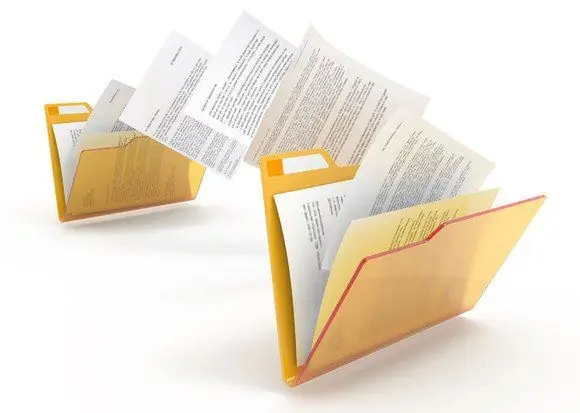


LineaMeteoStazione is 'n volledige weerstasie wat met professionele sensors van Sensirion en 'n paar Davis Instrument -komponente (reënmeter, windmeter) verbind kan word.
Die projek is bedoel as 'n selfdoenweerstasie, maar vereis slegs die monteeronderdeel, want die planke sal reeds deur my sowel as die volledige PCB geprogrammeer word. Die kode sal Open Source gedeel word vir die mense wat dit van die begin af wil probeer of wil aanpas!
U KAN DIE WEERSTASIE VIND IN WeatherCloud, Wunderground en LineaMeteo (Italiaanse weernetwerk!) (Windmeter is nie geïnstalleer nie) en hier ook 'n weergawe in THINGSPEAK vir die vergelyking tussen SHT3x en SHT1x. Ek gebruik tans die SHT1x om die temperatuur in die weerbestande boks te monitor, maar u kan dit ook gebruik om grondtemperatuur en humiditeit of ander doeleindes te monitor!
Let wel (die bogenoemde skakels word vanlyn omdat die weerstasie in Februarie 2021 verwyder sal word omdat ek in 'n woonstel verhuis)
U KAN AL DIE INLIGTING EN KODEEROPDATERING HIER IN GITHUB VIND
Stap 1: Lys van komponente
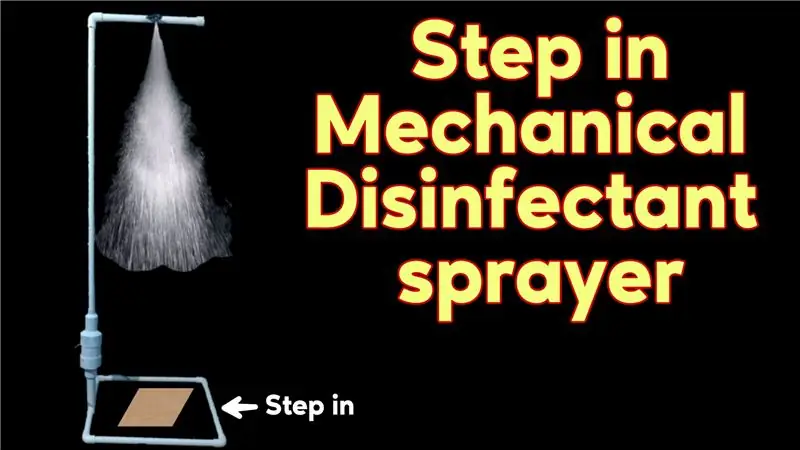
Dit werk met 'n kombinasie van ESP8266- en ESP32 -ontwikkelingsborde en bestaan hoofsaaklik uit 3 toestelle:
1. TOESTEL 1: WEMOS D1 MINI PRO (nuwe weergawe) + ontwerpte PCB (moet buite geïnstalleer word) EN SOLPANEEL Dit is die deel wat buite sal wees en bestaan uit een ontwikkelingsbord en die PCB. Dit word gebruik om die weerdata te versamel wat na die Firebase van Google gestuur sal word. Die data word intyds van elke sensor versamel, maar die oplaaityd kan gekies word in die instellings van die weerstasie, wat later in die handleiding verduidelik sal word. Die maksimum en minimum temperatuur word intyds ingesamel. Onder die foto van die volledige eenheid:
2. TOESTEL 2: WEMOS D1 MINI PRO (ou weergawe) + BMP180 -druk Dit is die deel wat al die netwerkkommunikasie hanteer, en dit versamel ook die data van die Firebase van Google. Die pligte van die raad bestaan uit: die versameling van die data die deel van data met 'n IP -adres in 'n formaat wat gereed is om met LineaMeteo weernetwerk te kommunikeer. Stuur data na weathercloud Stuur data na die windgrond Stuur data na Thingspeak
Die omhulsel is 3D gedruk vanaf
3. TOESTEL 3: LOLIND32 ESP32 + PCB ontwerp + INK Display + BME680 Dit is die deel wat net die visualisering van die data op die skerm hanteer, en dit het ook 'n sensor wat data van luggehalte, druk, temperatuur en humiditeit versamel. Die gebruikte skerm is 'n 4,2 duim -inkskerm, kan gebruik word deur WaweShare- of GoodDisplay -handelsmerke.
Die omhulsel is 3D gedruk uit: Box for ePaper + ESP32 Information Display by sidoh10 - Thingiverse
Stap 2: TOESTEL 2: Koppelvlak met Wi-Fi en Firebase Google

** SIEN DIE GEBRUIKSAANWYSINGS VAN DIE WEERSTASIE IN DIE LINK VAN GITHUB BO VIR MEER SPESIFIEKE BESONDERHEDE **
Eerstens moet ons 'n Firebase -rekening skep. Om dit te kan doen, benodig u 'n Google -rekening wat u kan skep as u nog nie een het nie.
Om die Firebase -rekening op te stel, moet u die volgende stappe volg:
1. Gaan na FIREBASE en klik op 'Begin'
Meld aan by u Google -rekening
2. Klik op 'Voeg 'n projek by' Aggiungi progetto '
3. Gee 'n naam aan jou projek! Klik op 'Gaan voort' 'Continua'. Volg die stappe en skep die projek. Gebruik die standaardrekening vir Firebase.
4. 'Gaan na' projekoorsig '' Panoramica del progetto 'bo -aan en kies' projekinstellings '' Impostazioni progetto '
5. Klik op 'Service Account' 'Account di Servizio' en 'Create Service Account' 'Crea account di servizio'
6. Gaan terug na 'Projekoorsig' en skep 'Crea -databasis' in realtime databasis, volg die stappe en kies die naaste plek vir die databasis.
7. ALLES GEDOEN! Stoor nou u projekskakel wat u in die real -time databasis kan vind, en ook die geheim dat u 'Service Account' 'Account di servizio' onder 'Database Secret' 'Segreti Database' kan vind
U benodig net die een wat op die onderstaande foto uitgelig is en die databasisgeheim om die weerstasie te programmeer! Om die reeds geprogrammeerde bord vir u te stuur, benodig ek die geloofsbriewe en ook dat u die bord kan programmeer.
Stap 3: INSTELLING WI-FI (SIEN HANDLEIDING OP GITHUB VIR BEELDE)
Volg die volgende stappe om die Wi-Fi-verbinding op te stel:
· Sluit die USB -kabel van DEVICE 2 aan op 'n USB -poort (u kan 'n normale laaier vir u telefoon of enige ander USB -poort gebruik, byvoorbeeld op u router (aanbevole opsie))
· Sodra DEVICE 2 AAN is, vind u dit in die Wi-Fi-verbindings wat op u slimfoon of rekenaar beskikbaar is met die naam LineaMeteoStazioneR.
· Probeer om aan te sluit, en dit sal 'n wagwoord vra. WAGWOORD: LaMeteo2005
· Klik op configure Wi-Fi en kies u Wi-Fi-netwerk, voer u wagwoord in en klik op Save. Nou sal DEVICE 2 probeer om aan te sluit, en as dit misluk, moet u die prosedures wat voorheen gevolg is, weer begin.
· Nadat die DEVICE 2 gekoppel is, gaan terug na u Realtime -databasis en u sal sien dat baie inligting verskyn het.
Stap 4: Stel DEVICE 1 (buite) op

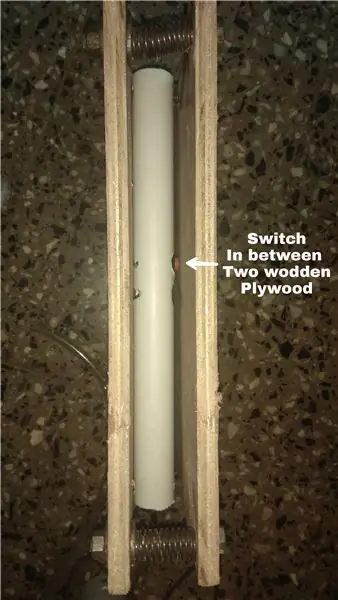
Dit is die installasie wat nodig is om die weerstasie buite te beveilig. 'N Sonnestralingsskerm word benodig vir die omgewingstemperatuur- en humiditeitsensor. Is ook 'n weerbestande boks nodig vir die korrekte berging van die battery en PCB.
1. Installeer die bord in die weerbestande boks, soos in die onderstaande voorbeeld, en installeer die battery (Wees versigtig + EN - EN BATTERY MOET VOOR DIE EERSTE BEGIN 100% GELAAD WORD):
2. Koppel al die beskikbare sensor op die bord met behulp van die RJ12 -verbindings of die skroefaansluiting, afhangende van die tipe sensor wat gebruik word. (Verwys na die lys van 'Versoenbare sensor en spesifikasie') (SENSORS IS AANGESLUIT MET 'N ADAPTERBORD wat spesifiek ontwerp is vir die SHT3X- en UV -SENSORS EN OOK EEN VIR DIE SHT35 OP TINDIE) KYK FOTO'S
3. Koppel die batteryaansluiting in die Wemos D1 Mini Pro en stel die Wi-Fi-verbinding op dieselfde as DEVICE 2. Die naam van die netwerk is 'LineaMeteoStazioneS'
Koppel daarna ook die USB van die sonpaneelomskakelaar. (Die foto is slegs verteenwoordigend van 'n prototipe en die USB -omskakelaar is reeds vir u gekoppel; u hoef net die sonpaneel aan te sluit)
Stap 5: Stel die weerstasie -instellings op met Firebase


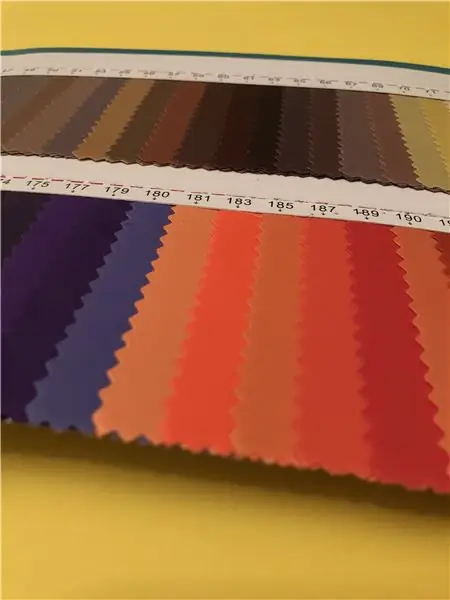
ELKE INSTELLING VIR DIE VEILIGHEID VERSKRYF
TOESTEL 2 EN Koppel weer aan krag
Nadat u die prosedures hierbo gevolg het, sal u sien dat u intydse databasis so sal lyk (as uv -indeksensor gekoppel is, sal dit nie 655 wys nie):
Die databasis word as volg ingedeel:
· Verander tyd
Hierdie opsie word gebruik om u TIMEZONE in te stel, wat u tyd sal wees (moet gewysig word wanneer dagligbesparing geld) en om die SendDataTime in te stel. Dit word aanbeveel dat u nie die data vinniger as 90 sekondes oplaai om die batterylewe van DEVICE 1 te bespaar nie
CurrentDay en RESETDATA hoef nie aangeraak te word nie. Om alle data in die databasis terug te stel, voer 0 in RESETDATA in.
· Verbinding
Verbinding word gebruik om u huidige IP -adres van DEVICE 2 te ken en om die sterkte van die Wi -Fi -sein van APPARAAT 1 te monitor. Probeer DEVICE 1 met minstens -75 of meer seinsterkte.
IPAddress kan gebruik word om die IP deur te stuur om u toestelle in die LineaMeteo weernetwerk op te stel. (PortForwarding kan in die router gedoen word, maar elke router is anders, dus moet u die uwe ken. Eksterne poort moet 4600 wees en die interne poort moet 80 wees, voorbeeld hieronder)
· Druk
Hier word die waarde van die druk gestoor, en dit is ook moontlik om dit te kalibreer op grond van seevlak. Raadpleeg 'n nabygeleë weerstasie of kyk na die huidige atmosferiese druk op die voorspelling. Elke getal beteken 1Pa
· Reën
Hier word die waarde van die reën in 24H gestoor en ook ander waardes wat met die reën verband hou. U kan elke reënmeter van die emmer gebruik, sodat dit beteken dat u moet kalibreer hoeveel elke kantel tel. Verander 'mmGoccia' om die kanteltelling in mm te verander. Die standaard is 0,2 mm
· SHT1x
Dit bevat die data van die Sensirion SHT1x- of SHT7x -reeks.
· SHT3x
Dit bevat die data van die Sensirion SHT3x -reeks.
· Dienste
Dit bevat al die dienste wat met hierdie weerstasie gebruik kan word.
OOPWEER
U kan u eie rekening op OpenWeather instel vir die weerbeskrywing van die huidige toestand op DEVICE 3 (vind My API -sleutels en kopieer dit in die API in Services, OpenWeather.)
Halfrond tipe noord as u in die noordelike halfrond woon of suid in die suidelike halfrond om die korrekte sterrekunde -afdeling te vertoon.
Taal 'en' of 'it' verander van Engels na Italiaans op DEVICE 3.
Breedtegraad en lengtegraad om die korrekte weersomstandigheidsbeskrywing op DEVICE 3 te vertoon
As dit van die suidelike halfrond af kom, sal dit 'n negatiewe getal op Latitude wees.
DINGSPREK
Skep 'n rekening op ThingSpeak en vind die WriteAPIkey en kopieer dit in myWriteAPIKey, om die verskil met grafika tussen die SHT1x- en SHT3x -reeks te sien as u die twee sensors verbind of om net die SHT1x te monitor
WeatherCloud
U kan die weerstasie aan die Weather Cloud -netwerk koppel deur hierdie opsie te gebruik. Gaan na Instellings op u toestelle en kies 'Skakel', dit gee u die ID en sleutel wat u in die databasis kan kopieer.
WunderGround
U kan die weerstasie met WunderGround koppel deur hierdie opsie te gebruik.
Soek die ID en sleutel op My toestelle en kopieer dit na die databasis.
· Slaap
Standaard is dit ingestel op 1, maar dit kan verander word na 0 om die slaapmodus in te skakel. In die slaapmodus werk die reënmeter en die windmeter nie, sodat hulle van die PCB ontkoppel moet word
Slaapmodus as dit op 'n battery gebruik word, duur gemiddeld 6 maande sonder om die battery met die sonpaneel te herlaai.
· UV -indeks
Dit bevat die waarde van die huidige UVindex.
· Wind
Dit bevat die waardes van die wind, soos grade van die windrigting en ook die windsnelheid en die rukwind. Hier kan die offset aangepas word om die regte rigting van die windrigting te wys. 0 grade of 360 grade moet punt noord wees.
Stap 6: Stel DEVICE 3 DISPLAY op (MEER FOTO'S BESKIKBAAR IN GITHUB)

Die DEVICE 3 word aangedryf met 'n enkele 18650 -battery, wat via USB herlaai kan word, soos op die foto getoon (die foto verteenwoordig nie die finale projek nie, maar slegs die prototipe, binne -in 'n behoorlike PCB -ontwerp.) Die sirkel toon die BME680 -sensor.
Die skerm verfris elke 20 minute outomaties en elke 1 uur na middernag en tot 07:00. Maar dit kan met die hand verfris word deur op die knoppie aan die regterkant van die boks te klik.
EEN keer dat dit verfris, sal dit ook die taal wat in die instellings in die vuurmaakplek gekies word, verander
Nadat die battery geïnstalleer is, volg dieselfde prosedures van DEVICE 2 om aan Wi-Fi te koppel.
Die naam van die netwerk is 'LineaMeteoStazioneVisual'
Die battery moet voldoende gelaai wees voordat dit begin word.
Stap 7: VERENIGBAAR SENSORS (MEER INLIGTING OOR GITHUB)
Temperatuur/humiditeit HOOF: SHT3x -reeks Sensirion. Akkuraatheid verwys na die datablad van elk
sensor.
Temperatuur/humiditeit TWEEDE (kan gebruik word vir grondtemperatuur en klam): SHT1x en SHT7x reeks Sensirion. Akkuraatheid verwys na die datablad van elke sensor.
Temperatuur, humiditeit, luggehalte binne: BME680
Druk: BMP180
Reënmeter: elke kantelende reënmeter, verstelbare resolusie. WANNEER DIE AANGEPASTE OPLOSSING MAG TOT 3 UUR INNEEM OM DIE INSTELLINGS OP TOESTEL TE VERANDER 1. Dit is omdat die toestel elke 3 uur gaan slaap om energie te bespaar as geen reën opgemerk word nie. As dit wakker word, sal dit weer die instellings nagaan. U kan ook handmatig herstel deur op die reset -knoppie te klik, soos voorheen op die foto getoon.
Windmeter: Davis Anemometer
UVIndex: SI1145
Stap 8: SPESIFIKASIES EN SOLPANEEL (MEER INLIGTING OOR GITHUB IN DIE HANDLEIDING)

Verbruik: toestel 1 = 19mA gemiddeld as oplaai tyd 90 sekondes is.
Toestel 3 = gemiddeld 2mA as dit altyd outomaties opgedateer word.
Battery TOESTEL 1: 3.7V 21700 Litiumbattery (aanbevole 5000mAh) (outonomie sonder son 8 dae*)
WAARSKUWING: Wees versigtig met 'n litiumbattery met hoë temperatuur (meer as 45C); die weerbestande boks moet in die skaduwee geplaas word. As die negatiewe temperatuur -10C gereeld voorkom of die toestand onder 0 bly vir 'n lang tyd of 'n uiterste negatiewe temperatuur (byvoorbeeld -20C), is 'n spesifieke battery vir koue temperatuur nodig. In hierdie geval moet die PCB aangepas word vir 'n 18650 -battery wat bestand is teen koue weer -40C met minder kapasiteit (2900mAh). Outonomie sonder son sal 5 dae duur. *Sonder son beteken heeltemal duisternis, beteken 'n ligte bewolkte dag glad nie sonenergie nie, maar kan dit ook nie as 'n sonnige dag gereken word nie.
Battery DEVICE 3: 3.7V 18650 Battery litium (Aanbevole 3000mAh) (outonomie sonder herlaai 6 weke)
Sonpaneel 6-20V (6V word sterk aanbeveel)
Watt, afhangende van u ligging van Global Solar Atlas. Met minder as 1500 kWh/m2 kan die weerstasie nie outonoom werk nie. As die slaapmodus gebruik word, is 'n kleiner sonpaneel wat minder as die minimum is, voldoende. (SIEN FOTO) VRA AS JY DIE FORMULE VEREIS VIR BEREKENING VAN GROOTTE SOLPANEEL.
Kabellengte vir SHT3x -reeks mag nie 3m oorskry nie
Kabellengte vir SHT1x- en SHT7x -reeks mag nie 10m oorskry nie
Stap 9: PROBLEEMOPLOSSING EN KONTAKTE
As een van TOESTELLE nie werk soos verwag nie, is 'n RESET nodig. Haal die batteryaansluiting uit of verwyder die battery en herlaai die toestel as RESET nie werk nie.
Vir TOESTEL 1, plaas ALTYD die battery eers en dan die sonpaneelaansluiting.
As APPARAAT 3 100% wys tydens die herlaai, is dit op die oomblik normaal, want die bord het nie 'n spesifieke IC vir die ladingstoestand nie, dus word dit beïnvloed deur die interne weerstand van die sel.
Ander vrae rakende probleme, kontak my asseblief.
KONTAKTE Vir 'n bespreking oor die bestelling van die weerstasie of bron van die materiaal, stuur 'n e -pos aan my Eugenio [email protected]
LineaMeteo -onderwerpforum: Stroom meteo:: Stasie Meteo Completa WiFi Con ESP8266 E ESP32 E Arduino! (lineameteo.it)
Aanbeveel:
Eenvoudige weerstasie met behulp van ESP8266 .: 6 stappe (met foto's)

Eenvoudige weerstasie met behulp van ESP8266 .: In hierdie instruksies sal ek deel hoe ek ESP8266 kan gebruik om data soos temperatuur, druk, klimaat ens te kry. En YouTube -data soos intekenare en amp; Totale aantal kyke. en vertoon die data op Serial monitor en vertoon dit op LCD. Die data sal f
NaTaLia Weerstasie: Arduino -sonkrag -weerstasie op die regte manier: 8 stappe (met foto's)

NaTaLia Weerstasie: Arduino -sonkrag -weerstasie op die regte manier: Na 1 jaar suksesvolle werking op 2 verskillende plekke deel ek my projekplanne met sonkrag -aangedrewe weerstasies en verduidelik hoe dit ontwikkel het tot 'n stelsel wat werklik oor 'n lang tyd kan voortbestaan tydperke van sonkrag. As jy volg
Beheer oor die hele wêreld met behulp van internet met behulp van Arduino: 4 stappe

Beheer oor die hele wêreld met behulp van internet met behulp van Arduino: Hallo, ek is Rithik. Ons gaan 'n internetbeheerde LED maak met u telefoon. Ons gaan sagteware soos Arduino IDE en Blynk gebruik. Dit is eenvoudig, en as u daarin geslaag het, kan u soveel elektroniese komponente beheer as wat u wil
DIY weerstasie met behulp van DHT11, BMP180, Nodemcu met Arduino IDE oor Blynk -bediener: 4 stappe

DIY weerstasie met behulp van DHT11, BMP180, Nodemcu met Arduino IDE oor Blynk -bediener: Github: DIY_Weather_Station Hackster.io: Weerstasie U sou die weertoepassing reg gesien het? Soos, as u dit oopmaak, leer u die weerstoestande, soos temperatuur, humiditeit, ens., Die gemiddelde waarde van 'n groot is
Acurite 5 in 1 weerstasie met behulp van 'n Raspberry Pi en Weewx (ander weerstasies is versoenbaar): 5 stappe (met foto's)

Acurite 5 in 1 weerstasie met behulp van 'n Raspberry Pi en Weewx (ander weerstasies is versoenbaar): Toe ek die Acurite 5 in 1 weerstasie gekoop het, wou ek die weer by my huis kon sien terwyl ek weg was. Toe ek by die huis kom en dit opstel, besef ek dat ek óf die skerm aan 'n rekenaar moet koppel, óf hul slim hub moet koop
